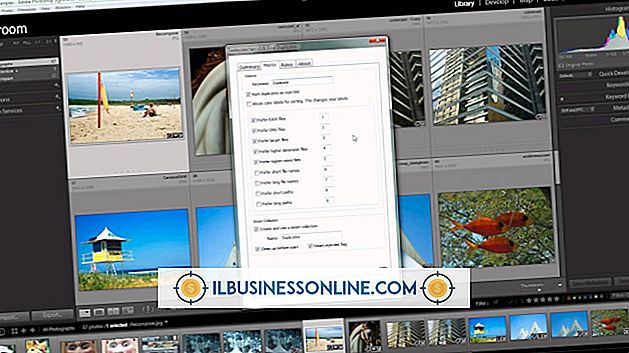Cara Mengisi Warna dalam Daftar di Excel

Dengan Microsoft Excel, Anda dapat menyederhanakan entri data dengan menambahkan daftar turun bawah ke sel, memungkinkan pengguna untuk memilih opsi dari daftar alih-alih memasukkan data. Anda selanjutnya dapat menyesuaikan spreadsheet dengan menggunakan pemformatan bersyarat untuk mengisi sel dengan warna tertentu tergantung pada item daftar yang dipilih pengguna. Warna pada kolom dapat membantu pengguna mengidentifikasi item daftar yang dimasukkan dengan cepat.
Buat Daftar
1.
Ketikkan entri daftar yang ingin Anda gunakan dalam satu kolom dalam urutan yang Anda inginkan. Pastikan tidak ada kosong di antara entri. Anda bisa membuat daftar ini di halaman mana saja di buku kerja saat ini.
2.
Pilih daftar entri, lalu klik kanan dan pilih "Tentukan Nama." Ketikkan nama untuk daftar di kotak Nama, hilangkan spasi di antara kata-kata, lalu klik "OK."
3.
Pilih sel tempat Anda ingin daftar. Pilih tab "Data", klik "Validasi Data" di grup Alat Data, lalu pilih "Validasi Data."
4.
Pilih tab "Pengaturan", pilih "Daftar" di kotak Perbolehkan, ketik "=" diikuti dengan nama daftar di kotak sumber, lalu klik "OK." Daftar ini tersedia di sel yang dipilih.
Tambahkan Warna Isi
1.
Pilih sel yang berisi daftar. Klik "Pemformatan Bersyarat" di grup Gaya pada tab Beranda.
2.
Arahkan ke "Sorot Aturan Sel, " lalu pilih "Teks Yang Berisi."
3.
Masukkan item daftar pertama dalam kotak "Format Sel yang Berisi Teks". Pilih warna isi dari daftar atau klik "Format Khusus" di bagian bawah daftar untuk memilih font khusus dan mengisi warna. Klik "OK."
4.
Ulangi untuk setiap item daftar dan isi warna yang ingin Anda terapkan. Simpan lembar kerja sebelum menutupnya.
Peringatan
- Informasi dalam artikel ini berlaku untuk Excel 2013. Ini mungkin sedikit berbeda atau signifikan dengan versi atau produk lain.